Vous vous demandez probablement comment fermer une fenêtre sur votre iPhone 7 Plus. Effectivement, il pourra être très embêtant de se retrouver avec une multitude d’onglets ouverts sur le navigateur de son téléphone: tout cela rend d’une part la navigation moins fluide, mais ralentit également votre iPhone 7 Plus. Afin d’aérer votre mobile et d’optimiser ses performances, il sera capital de fermer les différentes applications sur votre iPhone 7 Plus dont vous ne vous servez plus mais aussi toutes les fenêtres inutiles. Voilà pourquoi, nous allons vous développer dans cet article comment réaliser la fermeture d’une fenêtre sur votre iPhone 7 Plus. On va également vous présenter les raisons pour lesquelles il sera recommandé de fermer la totalité des onglets internet dont vous n’avez plus besoin.
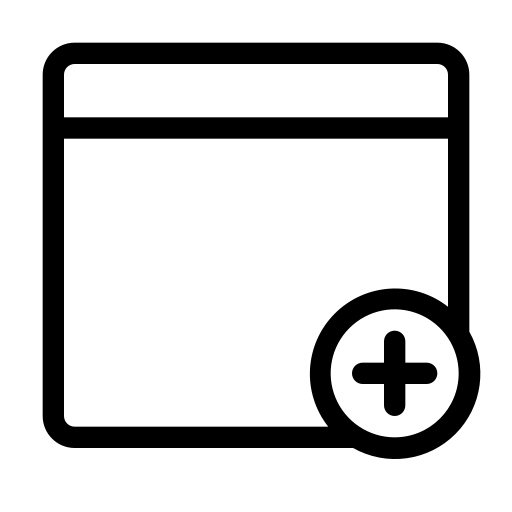
La démarche à réaliser si vous désirez fermer une fenêtre sur votre iPhone 7 Plus
Pour fermer une fenêtre internet sur votre iPhone 7 Plus, il va falloir réaliser les étapes suivantes:
- Déverrouillez votre mobile
- Ouvrez par la suite le navigateur Safari
- Quand la dernière fenêtre internet ouverte s’affichera à l’écran de votre mobile, il va falloir cliquer sur l’icône des deux carrés l’un sur l’autre dans le coin inférieur droit de votre iPhone 7 Plus
- Lorsque l’onglet se rétrécira, vous verrez apparaitre une petite x dans son coin supérieur droit, sur laquelle il va falloir cliquer afin de fermer la fenêtre en question

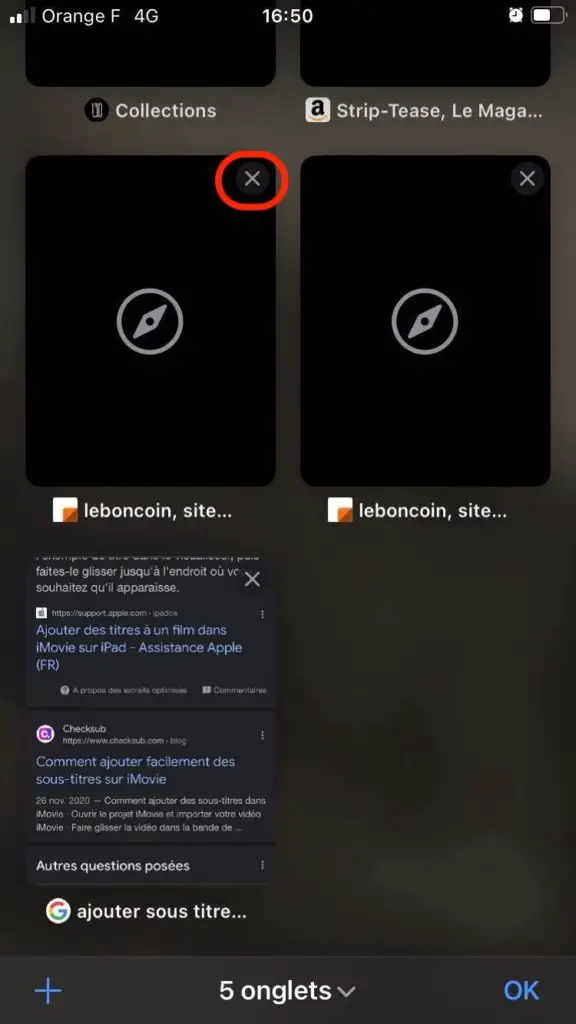
Refermer fréquemment la totalité des différents onglets de votre iPhone 7 Plus favorisera un fonctionnement optimal de votre mobile
Outre le fait que cela pollue votre navigation sur internet , le fait d’avoir un grand nombre d’onglets ouverts au niveau de votre iPhone 7 Plus l’ empêchera de marcher de manière optimale . Effectivement, cela obligera votre mobile à gérer de nombreuses données dont vous n’avez pas nécessairement l’utilité. Contrairement aux applications, le fait d’éteindre puis de rallumer votre iPhone 7 Plus ne suffit pas à fermer automatiquement la totalité des onglets ouverts sur votre mobile. Néanmoins, le redémarrage de manière régulière de vos appareils est fortement recommandé afin d’en améliorer les performances et d’en conserver l’état général . Ainsi, si jamais vous avez un trop grand nombre d’onglets ouverts, il sera possible de les fermer tous d’un seul coup.
Refermer l’ensemble des fenêtres internet ouvertes sur votre mobile, d’un seul coup
Si vous désirez fermer toutes les fenêtres internet simultanément sur votre appareil, vous devrez respecter les étapes suivantes:
- Appuyez une seconde fois sur Fermer + la quantité d’onglets à présent ouverts lorsque le message suivant apparait à l’écran: Voulez-vous vraiment fermer tous les onglets ouverts? pour ensuite valider la fermeture de tous les onglets actuellement ouverts sur votre iPhone 7 Plus
- Déverrouillez votre mobile
- Ouvrez à présent le navigateur Safari
- maintenez votre doigt sur OK , dans le coin inférieur droit de l’écran internet
- Appuyez maintenant sur Fermer + la quantité d’onglets à présent ouverts au niveau de votre iPhone 7 Plus
- Appuyez sur la petite x qui s’affiche à l’écran de votre mobile
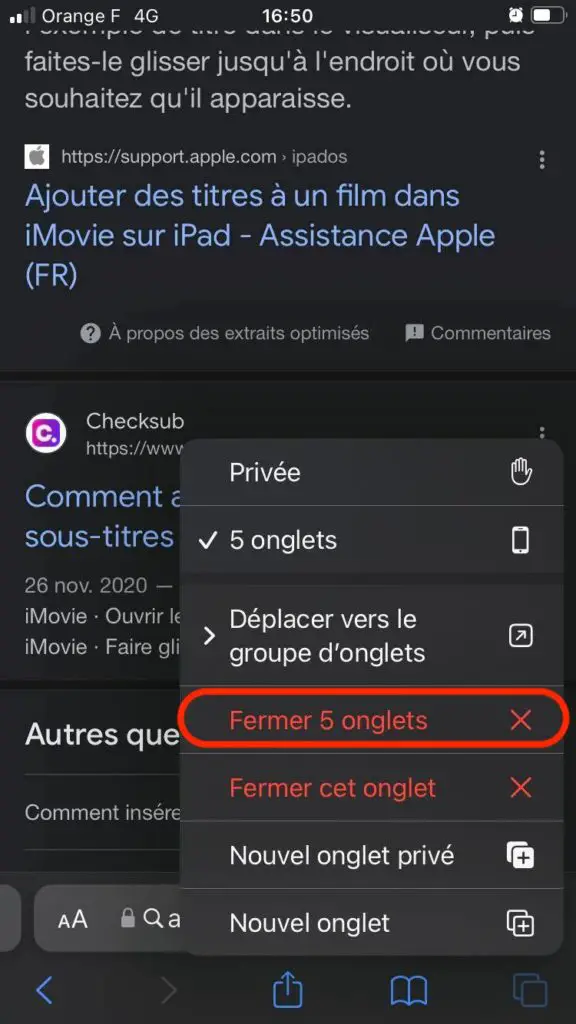
Refermer un onglet sur votre iPhone 7 Plus en utilisant le navigateur Chrome
Voici comment réaliser la fermeture d’une fenêtre internet si vous vous servez du célèbre navigateur Chrome :
- Avant tout, ouvrez l’appli Chrome sur votre mobile
- Appuyez à présent sur Changer d’onglet au niveau de la partie inférieure de l’écran de votre iPhone 7 Plus
- Pour terminer, appuyez sur l’option Fermer qui se situe dans la partie supérieure droite de la fenêtre que vous devez fermer
La fermeture d’un seul onglet Firefox avec votre mobile
Voici la démarche à suivre afin de réaliser la fermeture d’un onglet depuis le navigateur Chrome:
- Ouvrez l’appli Firefox sur votre mobile
- Appuyez ensuite sur l’icône Onglet , représenté par un carré dans la partie inférieure de l’écran de votre iPhone 7 Plus
- Pour finir , choisissez l’icône Fermer de la fenêtre que vous désirez fermer
Il sera même possible de fermer une fenêtre en la faisant glisser sur le côté.
Si jamais vous souhaitez d’autres tutoriels sur votre iPhone 7 Plus, on vous invite à explorer les autres articles de la catégorie : iPhone 7 Plus.